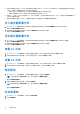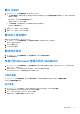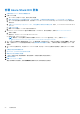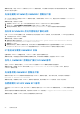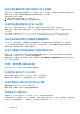Users Guide
Table Of Contents
- OpenManage Integration for Microsoft System Center Version 7.2.1 for System Center Configuration Manager and System Center Virtual Machine Manager Unified User’s Guide
- 简介 OMIMSSC
- OMIMSSC 组件
- OMIMSSC 的系统要求
- 部署 OMIMSSC
- OMIMSSC 许可
- 在 OMIMSSC 中登记 Microsoft 控制台
- 管理 OMIMSSC 及其组件
- 备份和恢复 OMIMSSC 设备
- 卸载 OMIMSSC
- 升级 OMIMSSC for SCVMM
- 重新引导 OMIMSSC 设备
- 注销 OMIMSSC 设备
- 管理配置文件
- 查找设备并将服务器与 MSSC 控制台同步
- OMIMSSC 中的视图
- 管理操作模板
- 准备操作系统部署
- 使用操作模板创建群集
- 在 OMIMSSC 中进行固件更新
- 在 OMIMSSC 中管理设备
- 从 配置设备 OMIMSSC
- 配置和部署
- 故障处理场景
- 附录
- 附录 2
- 访问 Dell EMC 支持站点上的文档
启动 iDRAC
1. 在 OMIMSSC 中,展开配置和部署,然后选择以下选项之一:
● 单击服务器视图。根据服务器(如果它是主机或未分配的服务器)单击未分配的服务器或主机选项卡,然后单击服务器的
iDRAC IP 地址。
默认情况下,将显示未分配的服务器选项卡。
要查看主机选项卡,请单击主机。
● 单击群集视图。展开群集类型,然后将群集组展开至服务器级别。
此时将显示服务器选项卡。
2. 要启动 iDRAC 控制台,请单击 IP 地址。
3. 要启动 iDRAC 控制台,请单击 IP 地址。
启动输入输出模块
要启动输入输出模块控制台,请执行以下步骤:
1. 在 OMIMSSC 中,展开配置和部署,单击模块化系统视图。将型号展开至单个设备级别。
将显示此型号的所有设备。
2. 单击 I/O 模块选项卡。
3. 单击设备的 IP 地址。
解决同步错误
1. 在 OMIMSSC 中,单击配置和部署,单击服务器视图,然后单击解决同步错误。
2. 单击解决同步错误。
与登记的 Microsoft 控制台同步 OMIMSSC。
1. 在 OMIMSSC 中,单击配置和部署,单击服务器视图,然后单击与 OMIMSSC 同步,以便将登记的 MSSC 中列出的所有主
机与 OMIMSSC 设备同步。
2. 要将登记的 MSSC 中列出的所有主机与设备同步,请单击与 OMIMSSC 同步。
同步任务运行时间较长。在作业和日志页面中查看作业状态。
分配和部署
在 OMIMSSC 中,单击配置和部署,然后单击服务器视图。选择您要部署模板的服务器,然后单击部署操作模板。
此时将显示部署操作模板页面。
运行更新
1. 在 OMIMSSC 中,单击维护中心,选择服务器或模块化系统组以及更新源,然后单击运行更新。
2. 选择服务器或模块化系统组以及更新源,然后单击运行更新。
3. 输入一个唯一的作业名称、作业说明,然后单击创建。
要跟踪此作业,转到作业列表选项为默认选中状态。
配置和部署
83